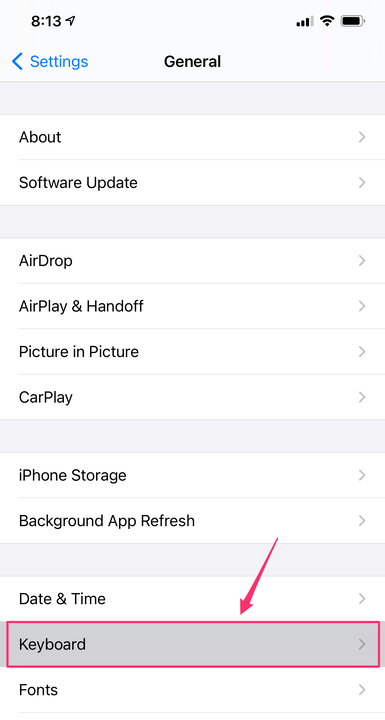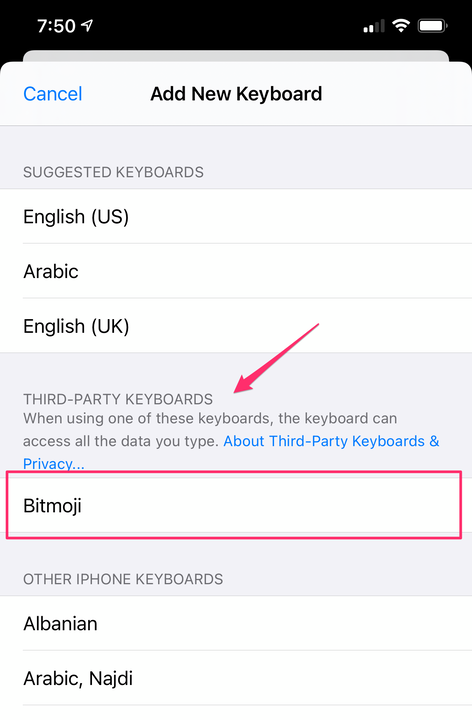Cómo agregar pegatinas de Bitmoji al teclado de tu iPhone
- Puede agregar Bitmoji al teclado de su iPhone para insertar pegatinas emoji que se parezcan a usted en mensajes y otros documentos.
- Después de instalar la aplicación Bitmoji, puede agregarla a su teclado usando la página Teclado en la aplicación Configuración de su teléfono.
- Después de agregarlo al teclado de su iPhone, cambie entre Bitmoji y otros teclados usando el ícono del globo terráqueo en la parte inferior izquierda.
Bitmoji te permite crear emojis mejorados y personalizados que se basan en tu propia apariencia. Si bien puede enviar Bitmojis directamente desde la aplicación, es más conveniente agregarlos a los mensajes desde el teclado de su iPhone . Sin embargo, la simple instalación de la aplicación no agrega Bitmoji a su teclado; tienes que hacerlo tú mismo.
Cómo agregar Bitmoji al teclado del iPhone
1. Si aún no lo ha hecho, descargue Bitmoji de la App Store, cree una cuenta y siga las instrucciones para personalizar su avatar de Bitmoji.
2. Abra la aplicación Configuración en su iPhone.
3. Toque "General".
4. Toca "Teclado".
Puedes agregar Bitmoji en la configuración del teclado.
5. En la parte superior de la página Teclados, toque "Teclados".
6. Toque "Agregar nuevo teclado…"
7. En la sección "Teclados de terceros", toque "Bitmoji".
Cualquier teclado instalado se encontrará en la página "Agregar nuevo teclado".
8. Ahora debería ver Bitmoji en la lista de teclados instalados. Toca "Bitmoji".
9. Active "Permitir acceso completo" deslizando el botón hacia la derecha. Confirme que desea hacer esto tocando "Permitir" en la ventana emergente.
Antes de poder usar Bitmoji, debe permitir el acceso.
Eso es todo: Bitmoji ahora se agrega a su teclado. Para usarlo, abra una aplicación de mensajería, Mail o cualquier otra aplicación que incluya el teclado. En la parte inferior izquierda del teclado, toque y mantenga presionado el ícono del globo y toque "Bitmoji". Debería ver el conjunto completo de pegatinas de Bitmoji, que puede pegar en su mensaje.
Para cambiar al teclado Bitmoji, use el icono del globo terráqueo.